
时间:2022-08-05 13:51:36作者:来源:人气:我要评论(0)
Win10正式版今日已推送,不少用户已经成功升级。Win10正式版自带了一些Modern版应用,打开开始菜单一大片,怎么卸载这些自带应用呢?其实微软提供了快速卸载所有应用的方法,借助内置的PowerShell可达到这一目的。下面是详细图解。
Win10自带应用卸载方法
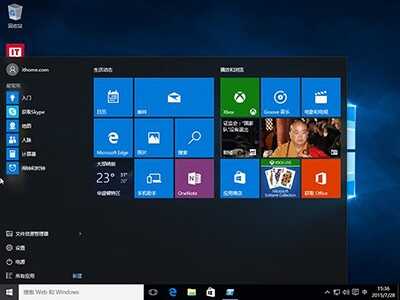
1、点击任务栏中的搜索,输入PowerShell,然后在搜索结果中右键单击PowerShell,选择以管理员身份运行。
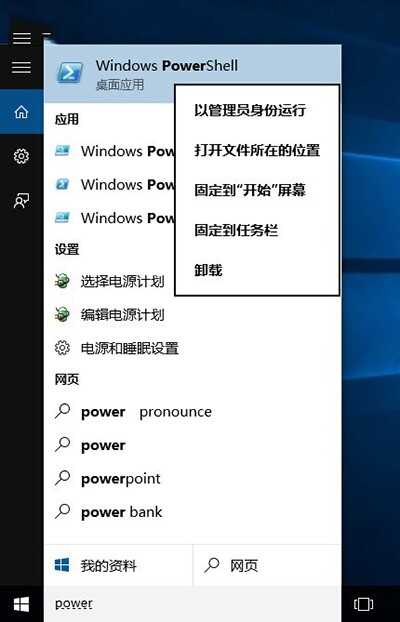
2、在PowerShell中输入下面的命令回车稍等片刻就可以将当前账户中的所有预装应用都删除。注意,过程中可能会出现错误提示,不过这并不影响最终效果。
Get-AppXPackage | Remove-AppxPackage

3、不仅当前账户,我们还可以卸载其他账户中的所有应用,只需输入下面的命令,将其中的《username》替换为账户名称即可。
Get-AppXPackage -User 《username》 | Remove-AppxPackage
如果要卸载所有账户中的应用,可输入下面的命令。
Get-AppxPackage -AllUsers | Remove-AppxPackage
有些朋友可能会有创建多个账户的需求,但是又不想让每个账户中都包含全套相同的应用,在创建账户之前,我们可以从系统账户中删除这些应用,这样新创建的账户中就不会包含全套应用了。从系统账户中卸载应用,只需输入下面的命令。
Get-AppXProvisionedPackage -online | Remove-AppxProvisionedPackage–online
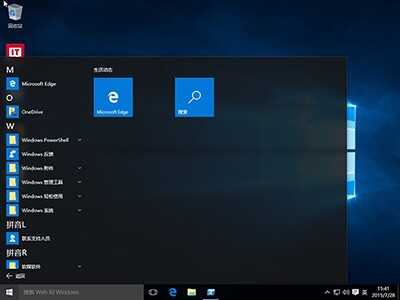
需要注意的是,执行以后上操作后会将应用商店也一并删除,目前也没有找回的方法,系统推送的某些更新会重新在系统中安装应用商店。另外,部分内置应用,比如Cortana、联系支持人员、Edge浏览器、Windows反馈,设置和搜索无法从系统中删除。
相关阅读 一键解决win10驱动+装机软件的方法 U盘怎么安装GhostWin10系统 U盘安装GhostWin10系统教程 win10预览版安装realtek声卡驱动超时失败解决方法 Win10网卡驱动不能用 Win10驱动问题解决方法 win10无法连接硬盘解决办法 Win10 build 10049发布 斯巴达浏览器正式登场 win7和win10哪个好 win10和win7区别是什么 微软发布首个Win10开发工具技术预览版 Win10技术预览版安装方法 最简单图解 Win10盗版升级黑屏的多种解决方案
热门文章
 win10双屏独立显示一个玩游戏,一个看视频方法
win10双屏独立显示一个玩游戏,一个看视频方法
 Win10电视直播软件推荐:Hello, TV使用教程技巧
Win10电视直播软件推荐:Hello, TV使用教程技巧
 win10packages文件夹可以删除吗 win10packages文件夹怎么删除
win10packages文件夹可以删除吗 win10packages文件夹怎么删除
 win10怎么设置系统默认编码为utf-8 win10设置系统默认编码为utf-8方法介绍
win10怎么设置系统默认编码为utf-8 win10设置系统默认编码为utf-8方法介绍
最新文章
人气排行